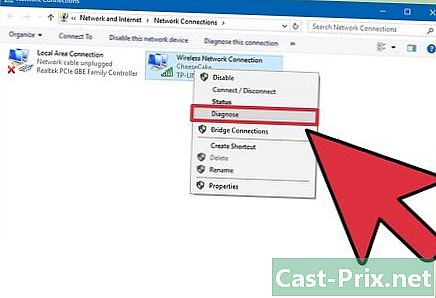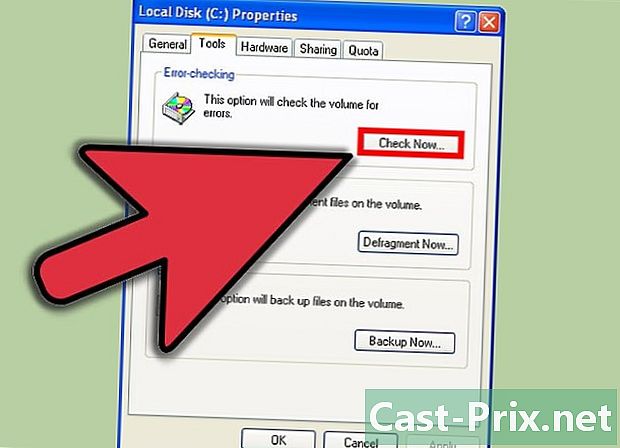Kuidas seadistada Windows 8-s USB-mängukontrollereid?
Autor:
Peter Berry
Loomise Kuupäev:
20 August 2021
Värskenduse Kuupäev:
19 Juunis 2024
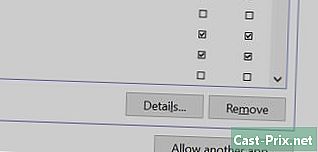
Sisu
on wiki, mis tähendab, et paljud artiklid on kirjutanud mitu autorit. Selle artikli loomiseks osales selle väljaandes ja aja jooksul täiustamisel 9 inimest, mõned anonüümsed.USB-mängupuldi seadistamiseks Windows 8-s peate teadma, millist kontrollerit soovite kasutada, ja järgige juhiseid, mis võimaldavad teie arvutil seda ära tunda. Windows 8 toetab mitmesuguseid originaalseid generaalseid kontrollereid. Saate konfigureerida Xbox 360 kontrolleri paljude hiljutiste mängude mängimiseks. Kui teil on PlayStation 3 või PlayStation 4 kontroller, saate seda ka mõne muu tootja tööriistade abil Windows 8-s kasutada.
etappidel
1. meetod 4-st:
Kasutage Xbox 360 kontrollerit
- 1 Laadige alla Windows 7 jaoks Xbox 360 kontroller. Külastage Manette Xbox 360 tarkvara allalaadimislehte ja valige operatsioonisüsteem. Valige oma Windows 8 versiooni jaoks Windows 7 (32-bitine või 64-bitine). Kui te ei tea, millist versiooni kasutate, vajutage
⊞ Võida+paus ja vaata alt Windows Edition. Ärge muretsege, isegi kui tarkvara on loodud Windows 7 jaoks.- Klõpsake nuppu lae alla siis kirje kui olete tarkvara versiooni ja keele valinud.
- 2 Paremklõpsake allalaaditud programmi. Paremklõpsake allalaaditud programmi ja valige omadused. Avaneb uus aken.
- 3 Klõpsake vahekaarti ühilduvus. Klõpsake vahekaarti ühilduvus Windows 7-ga ühilduvuse seadmiseks. See võimaldab teil tarkvara installida.
- Märkige ruut Käivitage see programm ühilduvusrežiimis.
- valima Windows 7 rippmenüüst.
- Klõpsake nuppu kehtima siis korras.
- 4 Käivitage installija. Pärast ühilduvusseadete kohandamist käivitage installija ja järgige tarkvara Xbox 360 Controller installimiseks ekraanil kuvatavaid juhiseid. Pärast installimise lõppu palutakse teil arvuti taaskäivitada.
- 5 Ühendage oma Xbox 360 kontroller. Ühendage kontroller arvuti ükskõik millise USB-pordiga. Ärge kasutage USB-jaoturit, kuna kontroller ei pruugi piisavalt energiat saada. Windows tuvastab seadme automaatselt ja käivitab äsja installitud draiverid.
-

4 Valige oma juhtnupp. Valige oma kontroller ja klõpsake nuppu omadused. See võimaldab teil kontrollerit testida ja selle nuppe erinevatele juhtseadmetele määrata. Klõpsake nuppu hinne testida kõiki selle funktsioone. Nüüd saate oma üldist USB-kontrollerit sobivate mängudega kasutada. reklaam